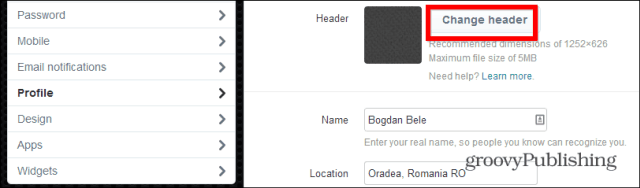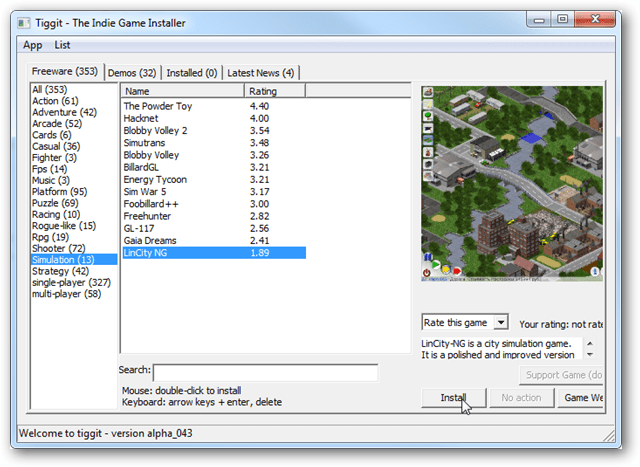Objavljeno
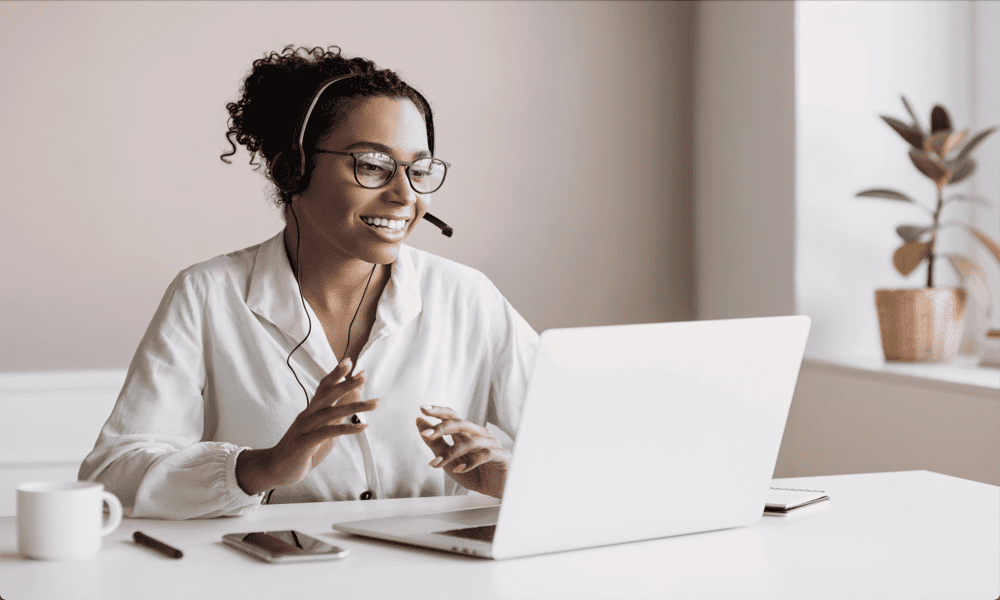
Če ste utrujeni od tipkanja na vašem Macu, zakaj ne bi namesto tega uporabili svoj glas za vnos besedila? V tem priročniku se naučite uporabljati narekovanje v računalniku Mac.
Se vam zdi tipkanje težko? Si želite, da bi lahko samo povedali, kar želite napisati, in da bi to čarobno prevedli v besedilo na vašem Macu?
No, z narekovanjem za Mac lahko storite točno to. Vaš Mac je opremljen z izvorno programsko opremo, ki bo prevedla, kar izgovorite, v besedilo, in jo lahko uporabite kjer koli vnesete besedilo v svoj Mac.
Ali je kaj dobrega in kako ga sploh pripraviti do tega, da deluje? Spodaj se naučite uporabljati narekovanje v računalniku Mac.
Kako omogočiti narekovanje na Macu
Če želite začeti uporabljati narekovanje v Macu, ga morate najprej omogočiti. Privzeto narekovanje ni omogočeno v sistemu Mac. Ko je omogočeno, lahko nastavite tudi bližnjico na tipkovnici za aktiviranje nareka.
Če želite omogočiti narekovanje v računalniku Mac:
- Kliknite na Apple ikono v menijski vrstici.
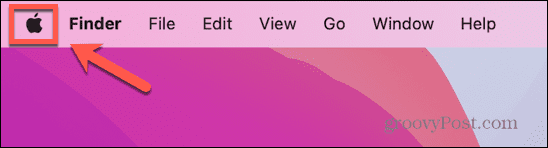
- Izberite Sistemske nastavitve.
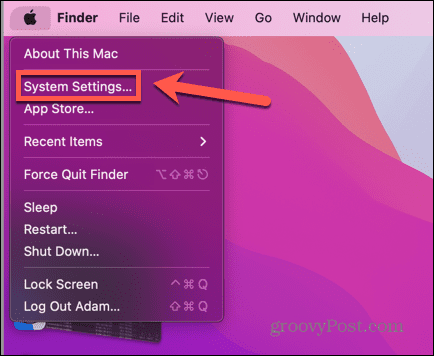
- V levem meniju izberite Tipkovnica.
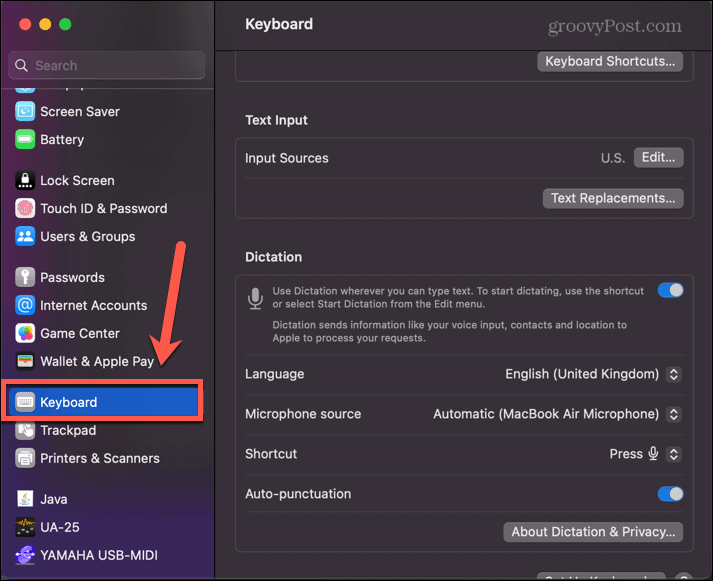
- Pomaknite se navzdol do Narekovanje razdelek in preklop Uporabite narekovanje povsod, kjer lahko vnesete besedilo na.
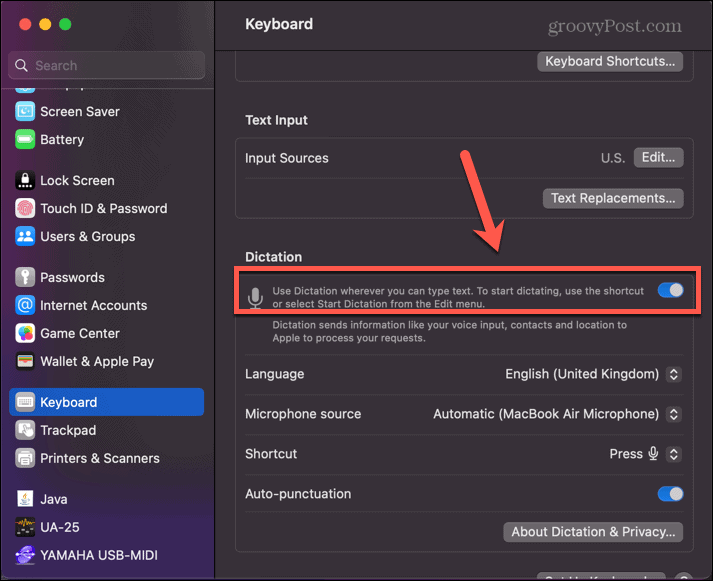
- Nastavite lahko jezik nareka, vir mikrofona in omogočite ali onemogočite samodejna ločila, kar vam prihrani, da vam ne bo treba vedno znova izgovarjati "pike".
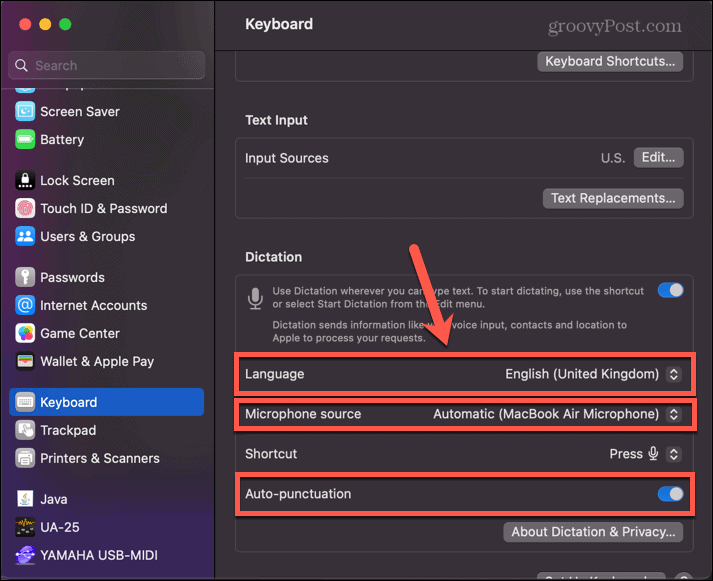
- Izberite bližnjico, ki jo želite uporabiti za aktiviranje nareka, tako da kliknete Bližnjica spustni meni.
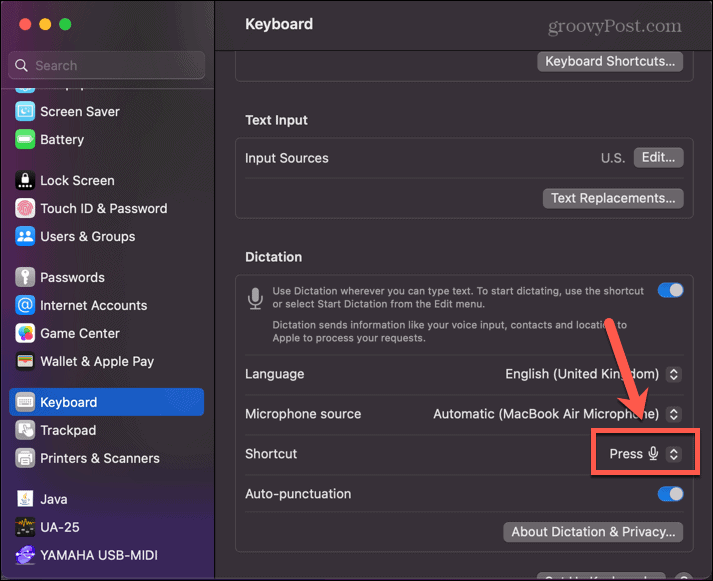
- Izberete lahko eno od prednastavljenih možnosti ali kliknete Prilagoditi za vnos lastne bližnjice na tipkovnici.
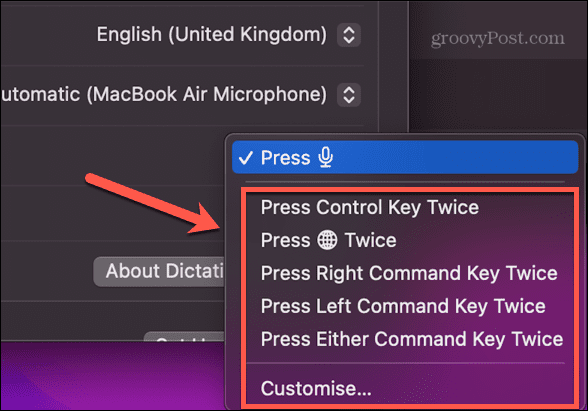
- Zaprite sistemske nastavitve in narekovanje je pripravljeno za uporabo v vašem Macu.
Kako začeti narekovanje na Macu
Ko omogočite narekovanje na vašem Macu, ste pripravljeni, da ga začnete uporabljati. Uporabite lahko bližnjico, ki ste jo nastavili zgoraj (ali privzeto bližnjico, če je niste spremenili) ali pa uporabite menijsko vrstico, da vaš Mac začne poslušati, kar govorite.
Če želite začeti narekovanje v računalniku Mac:
- Kliknite mesto, kjer želite, da se prikaže vaše besedilo. Apple trdi, da lahko narekovanje uporabljate kjer koli na vašem Macu, kjer lahko vnašate besedilo, in zdi se, da je temu tako.
- Pritisnite bližnjico na tipkovnici, ki ste jo nastavili, ko ste omogočili narekovanje, če ste to storili. Če se ne morete spomniti, katero bližnjico ste nastavili, sledite korakom v zgornjem razdelku in poiščite Bližnjica nastavitev.
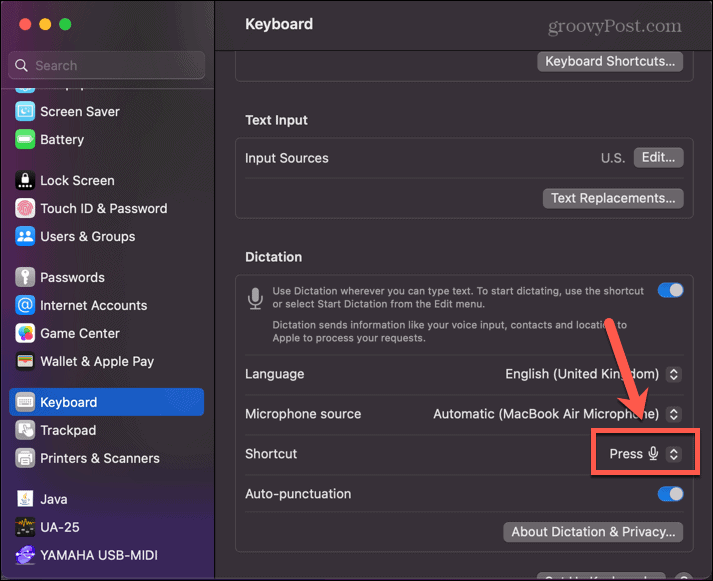
- Druga možnost je, da kliknete Uredi v menijski vrstici.
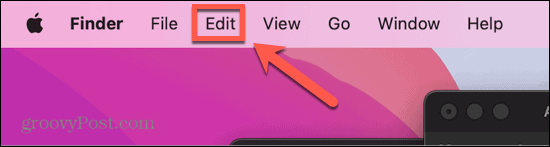
- Kliknite Začni narekovanje.
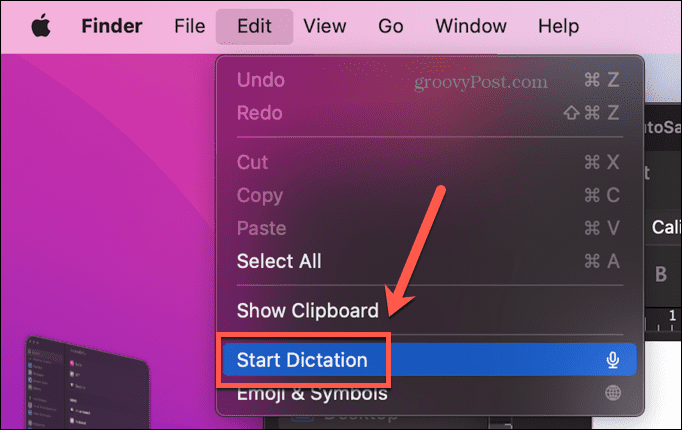
- Prikaže se ikona mikrofona, kar pomeni, da vaš računalnik posluša vaš glas. Zdaj lahko začnete narekovati.
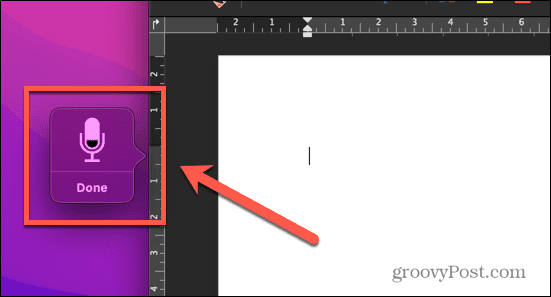
- Po 30 sekundah nedejavnosti se narekovanje konča. Če ga želite še naprej uporabljati, ga boste morali znova zagnati z enim od zgornjih načinov.
Kako uporabljati narekovanje na Macu
Ko je narekovanje omogočeno in ste ga sprožili, da vas začne poslušati, ste pripravljeni na začetek narekovanja. Obstaja nekaj nasvetov in trikov, ki se jih lahko naučite, da bo vaše besedilo videti točno tako, kot želite.
Če želite uporabiti narekovanje v računalniku Mac:
- Začnite govoriti in vaš Mac bo vnesel besedilo, ki ga sliši.
- Če želite svojemu besedilu dodati ločila, izgovorite ime simbola za ločila. Če želite na primer dodati vejico, recite »vejica« in nato nadaljujte z narekovanjem.
- Če želite začeti novo vrstico, izgovorite »nova vrstica« in vaš Mac bi moral ustvariti novo vrstico besedila.
- Za nov odstavek bi morali reči »nov odstavek« začeti nov odstavek.
- Če morate nekaj vnesti z velikimi tiskanimi črkami, izgovorite »vse velike črke« in naslednji stavek naj bo prikazan z velikimi črkami. Za nadaljevanje standardnega oblikovanja izgovorite »all caps off«.
- Če želite vnesti samo eno besedo z velikimi črkami, izgovorite »vse velike črke« in naslednja beseda bo vsa z velikimi črkami, vendar se bo naslednja beseda vrnila v standardno oblikovanje.
- Če želite besedno zvezo napisati z velikimi in malimi črkami, z velikimi začetnicami ustreznih besed v stavku, izgovorite »caps on« in nato, ko končate, izgovorite »caps off«, da se vrnete na standardno oblikovanje.
- Če uporabljate Mac z Apple Silicon, lahko emojije vstavite tudi z glasom. Izgovorite »emoji avtomobila« ali »emoji jajčevca« in ustrezen emoji bo vstavljen v vaše besedilo.
Nekateri drugi uporabni ukazi, ki jih lahko uporabite pri nareku, vključujejo:
- Oglati oklepaj: [
- Zapri oglati oklepaj: ]
- Odpri oklepaj: (
- Zapri oklepaj: )
- Debelo črevo: :
- Podpičje: ;
- Kvota: “
- Končni citat: “
- Začni enojni citat: ‘
- Končaj enojni narekovaj: ‘
- Elipsa: …
- Vezaj: –
- ampersand: &
- Zvezdica: *
- Na znak: @
- Znak hashtag: #
- enačaj: =
- Znak plus: +
- Znak minus: –
- Znak za množenje: x
- Večji znak: >
- Znak manj kot: <
- Znak za dolar: $
- Smeško: :-)
Kako dobro je narekovanje na Macu?
Kot bi lahko pričakovali, narekovanje na Macu še zdaleč ni popolno. Večino časa boste dobili natančen prepis tega, kar ste povedali, vendar vas bodo pogosto napačno slišali.
Na primer, ko sem poskušal narekovati stavek, ki vključuje besedno zvezo "besede, ki jih govorim", sem dejansko dobil "besede, ki jih pravi čas". Ni konec sveta, vendar morate biti pripravljeni na nekaj popravkov besedila, saj je malo verjetno, da boste z narekom stvari 100-odstotno popravili.
Kljub temu avtomatska ločila dobro delujejo, saj dodajajo vejice in druga ločila večinoma na ustreznih mestih. Poskus ustvarjanja novih vrstic ali novih odstavkov ne deluje prav dobro. Med tem, ko zahtevate nov odstavek, in tistim, ki se pojavi v vašem besedilu, bo pogosto precejšen zamik. Zaradi tega lahko ponovite ukaz, zaradi česar imate v besedilu več praznih prostorov.
Če le verjamete, da bo vaš ukaz sčasoma izveden, se bo nov odstavek precej pogosto pojavil tam, kjer ste želeli.
Bi morali uporabljati narekovanje na Macu?
To je vprašanje brez dokončnega odgovora. Če niste najboljši tipkač, potem lahko z narekom znatno pospešite količino besedila, ki ga lahko dobite na strani. Morali se boste vrniti in urediti, vendar to lahko še vedno pomeni, da boste svoje končano besedilo dokončali bistveno hitreje, kot če bi tapkali črko za črko na tipkovnici.
Vendar, če ste dokaj tekoči pri tipkanju, obstaja velika verjetnost, da boste na koncu razočarani zaradi stalnih napak, ki se pojavljajo v vašem besedilu. Prav tako se vam lahko zdi nekoliko nenavadno, če glasno govorite z računalnikom in tega ne morete početi v hrupnem okolju.
Preizkusil sem hiter test z dvema odstavkoma, ki začneta ta razdelek, in ugotovil, da sem se vrnil in popravljanje napak v narekovanem besedilu, uporaba nareka je trajala približno 20 sekund dlje kot tipkanje ven. Morda boste z vajo nekoliko zmanjšali število napak; vaš Mac bo narekoval vse, kar boste rekli, tako da, če se boste spotaknili ob svojih besedah, boste morali opraviti cel kup urejanj.
Najboljši nasvet je, da poskusite narekovanje in preverite, ali vam ustreza. Zagotovo ni popoln, vendar boste morda ugotovili, da je dovolj dober, da postane vaš način vnosa besedila.
Več nasvetov in trikov za Mac
Če se naučite uporabljati narekovanje v računalniku Mac, dobite še eno možnost pri interakciji z računalnikom Mac. Lahko pospeši vnos besedila, čeprav še zdaleč ni popoln.
Obstaja veliko drugih koristnih nasvetov, ki vam bodo pomagali bolje izkoristiti vaš Mac. Lahko se naučite, kako počistite mapo Recents če ne želite, da se vse datoteke, do katerih ste nazadnje dostopali, še naprej prikazujejo v Finderju. Če uporabljate novejše različice macOS, se lahko naučite kako uporabljati Stage Manager na Macu za lažje in bolj intuitivno delo z več aplikacijami. In če želite delati z dvema aplikacijama hkrati, se učite kako uporabljati Split Screen na Macu je nujno.